Oglejte si video - 7 hitrih in enostavnih načinov oštevilčevanja vrstic v Excelu
Pri delu z Excelom obstaja nekaj majhnih nalog, ki jih je treba opraviti precej pogosto. Poznavanje 'prave poti' vam lahko prihrani veliko časa.
Ena takih preprostih (a pogosto potrebnih) nalog je oštevilčenje vrstic nabora podatkov v Excelu (imenovanih tudi serijske številke v naboru podatkov).

Če mislite, da je eden od načinov, da preprosto vnesete serijsko številko ročno, imate prav!
Ampak to ni najboljši način za to.
Predstavljajte si, da imate na stotine ali tisoče vrstic, za katere morate vnesti številko vrstice. Bilo bi dolgočasno - in popolnoma nepotrebno.
Obstaja veliko načinov za oštevilčevanje vrstic v Excelu, v tej vadnici pa bom delil nekaj načinov, ki jih priporočam in jih pogosto uporabljam.
Seveda bi jih bilo še več in počakal bom - s kavo - v predelu za komentarje, da vas slišim o tem.
Kako oštevilčiti vrstice v Excelu
Najboljši način oštevilčevanja vrstic v Excelu bi bil odvisen od vrste podatkovnega niza, ki ga imate.
Na primer, morda imate neprekinjen nabor podatkov, ki se začne iz prve vrstice, ali nabor podatkov, ki se začne iz druge vrstice. Ali pa imate morda nabor podatkov, ki vsebuje nekaj praznih vrstic, in želite samo oštevilčiti zapolnjene vrstice.
Na podlagi nabora podatkov lahko izberete katero koli od metod, ki delujejo.
1] Uporaba ročaja za polnjenje
Ročaj za izpolnjevanje identificira vzorec iz nekaj napolnjenih celic in ga je mogoče enostavno uporabiti za hitro polnjenje celotnega stolpca.
Recimo, da imate nabor podatkov, kot je prikazano spodaj:

Tu so koraki za hitro oštevilčenje vrstic z ročico za polnjenje:
- V celico A2 vnesite 1 in v celico A3 2.
- Izberite obe celici (A2 in A3).
- Upoštevajte, da bi bil spodnji desni del izbire majhen kvadrat.

- Premaknite kazalec miške nad ta kvadrat in opazili boste, da se kazalec spremeni v ikono plus.

- Dvokliknite kvadrat ročice za polnjenje (medtem ko je kazalec v obliki ikone plus) in samodejno bo zapolnil vse celice do konca nabora podatkov.
Upoštevajte, da Fill Handle samodejno prepozna vzorec in preostale celice napolni s tem vzorcem. V tem primeru je bil vzorec tak, da so se številke povečevale za 1.
Če imate v naboru podatkov prazno vrstico, bi ročaj izpolnjevanja deloval le do zadnje sosednje, neprazne vrstice.
Upoštevajte tudi, da v primeru, da v sosednjem stolpcu nimate podatkov, dvojni klik ročice za polnjenje ne bi deloval. Lahko pa postavite kazalec na ročico za polnjenje, držite desno tipko miške in povlečete navzdol. Zapolnil bo celice, ki jih pokriva vlečenje kurzorja.
2] Uporaba serije Fill
Medtem ko je ročaj za izpolnjevanje hiter način oštevilčevanja vrstic v Excelu, vam serija Fill omogoča veliko več nadzora nad načinom vnosa številk.
Recimo, da imate nabor podatkov, kot je prikazano spodaj:

Tu so koraki za uporabo Fill Series za oštevilčevanje vrstic v Excelu:
- V celico A2 vnesite 1.
- Pojdite na zavihek Domov.

- V skupini za urejanje kliknite spustni meni Polni.

- V spustnem meniju izberite »Serija …«.

- V pogovornem oknu »Serija« izberite »Stolpci« v možnostih »Serija v«.

- Določite vrednost Stop. V tem primeru, ker imamo 26 zapisov, lahko vnesemo 26. Če ne vnesete nobene vrednosti, serija Fill ne bo delovala.

- Kliknite V redu.
To bo takoj oštevilčilo vrstice od 1 do 26.
Uporaba »Fill Series« je lahko koristna, ko začnete z vnosom številk vrstic. Za razliko od ročaja za polnjenje ne zahteva, da sosednje stolpce že izpolnite.
Tudi če na delovnem listu nimate ničesar, bi serija Fill še vedno delovala.
Opomba: Če imate na sredini nabora podatkov prazne vrstice, bo Fill Series še vedno zapolnila številko te vrstice.
3] Uporaba funkcije ROW
Za oštevilčenje vrstic v Excelu lahko uporabite tudi Excelove funkcije.
V zgornjih metodah Fill Handle in Fill Series je vstavljena serijska številka statična vrednost. To pomeni, da če se vrstica premakne (ali izreže in prilepi kam drugam v naboru podatkov), se oštevilčenje vrstic ne bo ustrezno spremenilo.
To pomanjkljivost je mogoče odpraviti s formulami v Excelu.
Za pridobivanje oštevilčevanja vrstic v Excelu lahko uporabite funkcijo ROW.
Če želite pridobiti oštevilčenje vrstic s funkcijo ROW, vnesite prvo formulo v prvo celico in kopirajte za vse druge celice:
= ROW ()-1
Funkcija ROW () poda številko vrstice trenutne vrstice. Tako sem od nje odštela 1, ko sem začela od druge vrstice naprej. Če se vaši podatki začnejo iz 5. vrstice, morate uporabiti formulo = ROW ()-4.

Najboljši del uporabe funkcije ROW je, da ne bo zmotila oštevilčenja, če izbrišete vrstico v naboru podatkov.
Ker se funkcija ROW ne sklicuje na nobeno celico, se bo samodejno (ali naj rečem AutoMagically) prilagodila tako, da vam bo dala pravilno številko vrstice. Nekaj, kot je prikazano spodaj:

Upoštevajte, da se takoj, ko izbrišem vrstico, samodejno posodobijo.
Tudi to ne bi upoštevalo praznih zapisov v naboru podatkov. Če imate prazne vrstice, bo še vedno prikazana številka vrstice.
Z naslednjo formulo lahko skrijete številko vrstice za prazne vrstice, vendar še vedno ne bo prilagodila številk vrstic (tako, da se naslednji številki vrstice dodeli naslednja zapolnjena vrstica).
IF (ISBLANK (B2), "", ROW ()-1)
4] Uporaba funkcije COUNTA
Če želite oštevilčiti vrstice tako, da samo tiste, ki so zapolnjene, dobijo serijsko številko, potem je ta način prava pot.
Uporablja funkcijo COUNTA, ki šteje število celic v območju, ki niso prazne.
Recimo, da imate nabor podatkov, kot je prikazano spodaj:

Upoštevajte, da so v zgoraj prikazanem naboru podatkov prazne vrstice.
Tu je formula, ki bo oštevilčila vrstice brez oštevilčevanja praznih vrstic.
= IF (ISBLANK (B2), "", COUNTA ($ B $ 2: B2))
Funkcija IF preveri, ali je sosednja celica v stolpcu B prazna ali ne. Če je prazno, vrne prazno, če pa ni, vrne število vseh napolnjenih celic do te celice.
5] Uporaba SUBTOTAL za filtrirane podatke
Včasih imate lahko ogromen nabor podatkov, kjer želite filtrirati podatke in nato filtrirane podatke kopirati in prilepiti v ločen list.
Če doslej uporabite katero od zgoraj prikazanih metod, boste opazili, da številke vrstic ostajajo enake. To pomeni, da boste morali pri kopiranju filtriranih podatkov posodobiti oštevilčenje vrstic.
V takih primerih lahko funkcija SUBTOTAL samodejno posodobi številke vrstic. Tudi ko filtrirate nabor podatkov, bodo številke vrstic ostale nedotaknjene.
Naj vam na primeru pokažem, kako točno deluje.
Recimo, da imate nabor podatkov, kot je prikazano spodaj:

Če te podatke filtriram glede na prodajo izdelka A, boste dobili nekaj, kot je prikazano spodaj:

Upoštevajte, da so serijske številke v stolpcu A tudi filtrirane. Zdaj vidite samo številke za vrstice, ki so vidne.
Čeprav je to pričakovano vedenje, v primeru, da želite dobiti serijsko oštevilčenje vrstic - tako da lahko preprosto kopirate in prilepite te podatke drugam - lahko uporabite funkcijo SUBTOTAL.
Tu je funkcija SUBTOTAL, ki bo poskrbela, da bodo tudi filtrirani podatki imeli neprekinjeno oštevilčenje vrstic.
= SUBTOTAL (3, $ B $ 2: B2)
3 v funkciji SUBTOTAL določa uporabo funkcije COUNTA. Drugi argument je obseg, v katerem se uporablja funkcija COUNTA.
Prednost funkcije SUBTOTAL je, da se dinamično posodobi, ko filtrirate podatke (kot je prikazano spodaj):

Upoštevajte, da se oštevilčenje vrstic posodobi, tudi ko so podatki filtrirani.
6] Ustvarjanje Excelove tabele
Excel Table je odlično orodje, ki ga morate uporabiti pri delu s tabelarnimi podatki. Olajša upravljanje in uporabo podatkov.
To je tudi moja najljubša metoda med vsemi tehnikami, ki so prikazane v tej vadnici.
Naj vam najprej pokažem pravi način oštevilčevanja vrstic s pomočjo Excelove tabele:
- Izberite celoten nabor podatkov.
- Pojdite na zavihek Vstavi.
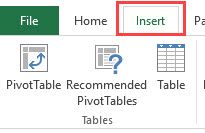
- Kliknite ikono tabele (lahko uporabite tudi bližnjico na tipkovnici Control + T).

- V pogovornem oknu Ustvari tabelo se prepričajte, da je obseg pravilen.

- Kliknite V redu. To bo vaše tabelarne podatke spremenilo v Excelovo tabelo.
- V celico A2 vnesite naslednjo formulo. Upoštevajte, da takoj, ko vnesete formulo, jo samodejno zapolni vse celice v tem stolpcu (več o izračunanih stolpcih lahko preberete tukaj).
= ROW ()-ROW (Tabela2 [#Headers])

Upoštevajte, da sem v zgornji formuli uporabil Tabela 2, saj je to ime moje tabele Excel. Tabelo2 lahko zamenjate z imenom tabele, ki jo imate.
Uporaba Excelove tabele pri oštevilčevanju vrstic v Excelu ima nekaj dodatnih prednosti:
- Ker Excelova tabela samodejno vstavi formulo v celoten stolpec, deluje, ko v tabelo vstavite novo vrstico. To pomeni, da bi se pri vstavljanju/brisanju vrstic v tabeli Excel oštevilčenje vrstic samodejno posodobilo (kot je prikazano spodaj).

- Če podatkom dodate več vrstic, se bo Excelova tabela samodejno razširila in te podatke vključila kot del tabele. Ker se formule samodejno posodabljajo v izračunanih stolpcih, bi vstavila številko vrstice za novo vstavljeno vrstico (kot je prikazano spodaj).

7] Dodajanje 1 prejšnji številki vrstice
To je preprosta metoda, ki deluje.
Ideja je, da se številki prejšnje vrstice doda številka 1 (številka v zgornji celici). Tako boste zagotovili, da bodo naslednje vrstice dobile število, ki se poveča za 1.
Recimo, da imate nabor podatkov, kot je prikazano spodaj:

Tu so koraki za vnos številk vrstic s to metodo:
- V celico v prvi vrstici ročno vnesite 1. V tem primeru je v celici A2.
- V celico A3 vnesite formulo = A2+1
- Kopirajte in prilepite formulo za vse celice v stolpcu.

Zgornji koraki bi vnesli zaporedne številke v vse celice v stolpcu. Če obstajajo prazne vrstice, bi to še vedno vstavilo številko vrstice.
Upoštevajte tudi, da se v primeru vstavljanja nove vrstice številka vrstice ne bo posodobila. Če izbrišete vrstico, bodo vse celice pod izbrisano vrstico prikazale referenčno napako.
To je nekaj hitrih načinov za vstavljanje serijskih številk v tabelarne podatke v Excelu.
Če uporabljate katero koli drugo metodo, jo delite z mano v razdelku za komentarje.








